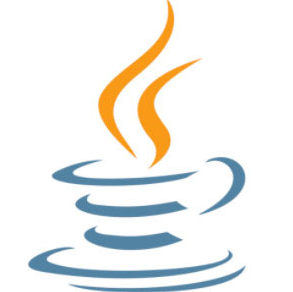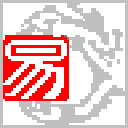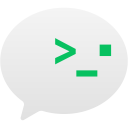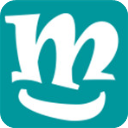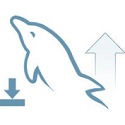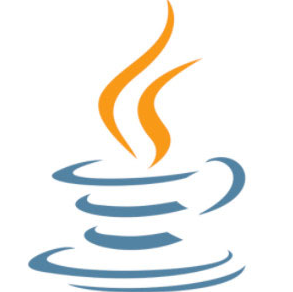JDK11包含组件:
Java 编译器(javac):用于将 Java 源代码编译为字节码,生成可以在 Java 虚拟机(JVM)上执行的 .class 文件。Java 运行时环境(JRE):包含了运行 Java 程序所需的 JVM、核心类库和其他必要组件。JDK 自带 JRE,允许开发者既能开发也能运行 Java 应用。
Java 标准版 API 类库:提供了一套广泛的类库,支持各种功能如集合框架、并发库、输入输出操作等,帮助开发者快速高效地开发应用程序。
JavaFX:虽然从 JDK 11 开始不再直接包含在 JDK 中,但可以通过单独下载来集成。JavaFX 是一个用于创建富互联网应用(RIA)的平台,提供了丰富的图形用户界面控件。
Java 命令行工具:包括但不限于 java(用于运行 Java 应用)、jar(用于打包多个类文件到一个 JAR 文件中)、javadoc(用于生成文档)、jdb(Java 调试器)等。
安全工具:例如 keytool(管理密钥仓库)、jarsigner(对 JAR 文件进行数字签名),这些工具帮助增强 Java 应用的安全性。
实验性和孵化器模块:如外部内存访问 API(在孵化器阶段),允许 Java 应用更直接地访问非堆内存,提升性能并减少垃圾回收压力。
垃圾收集器:JDK 17 支持多种垃圾收集器,包括 ZGC 和 Shenandoah,它们旨在提供更低延迟的垃圾回收体验。
诊断与监控工具:比如 jconsole 和 jvisualvm,这些工具提供了对正在运行的 Java 应用程序的监视和故障排除能力。
JDK11中文版安装教程:
一、安装过程1、点击下载好JAVA11安装包,进入了安装界面,选择下一步
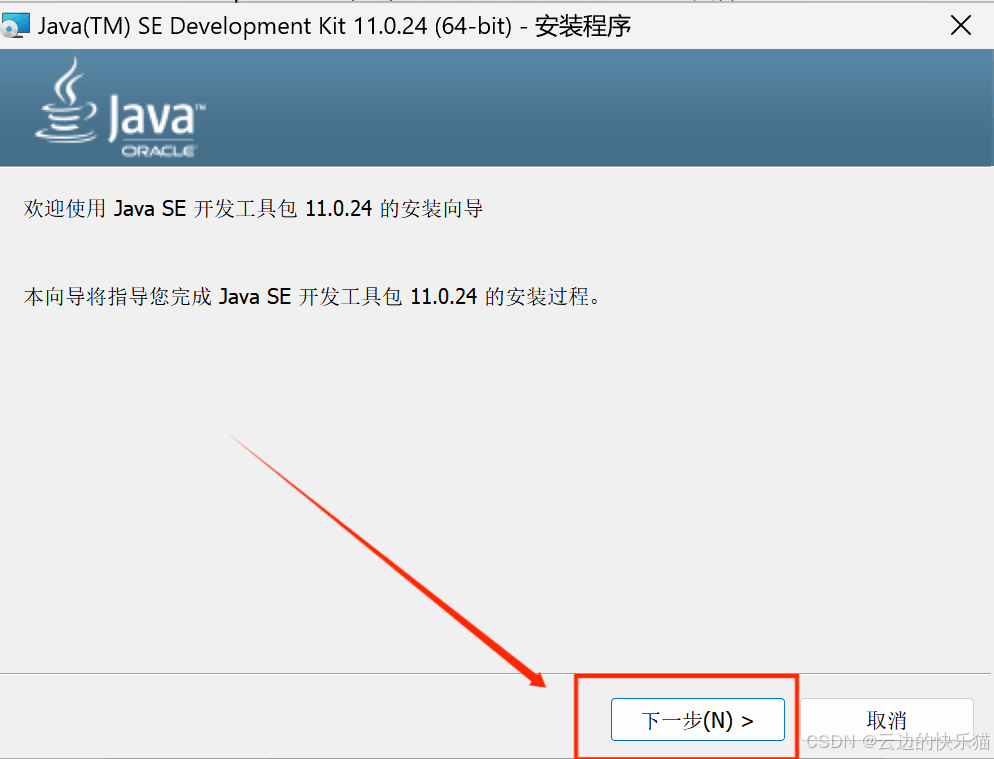
2.选择要安装的路径(我使用默认的路径),然后点击下一步
ps:这个自己的安装路径最好复制粘贴记录下来,后面很多地方会用得到
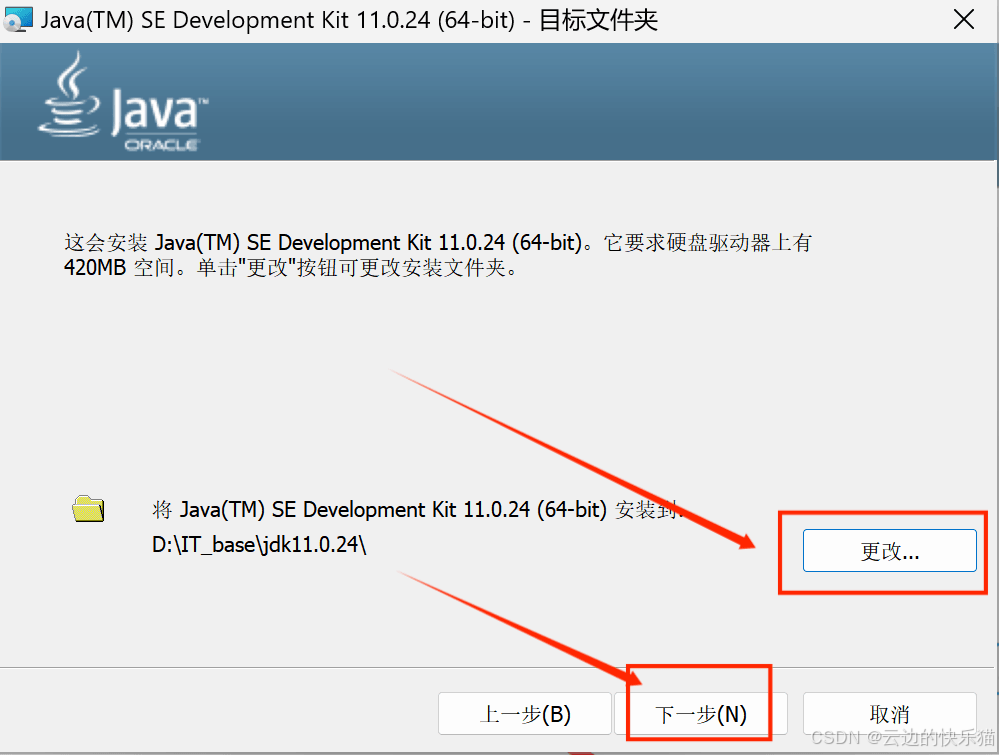
3、 安装中,大家耐心等待

4、此时已经安装成功,点击关闭就好。
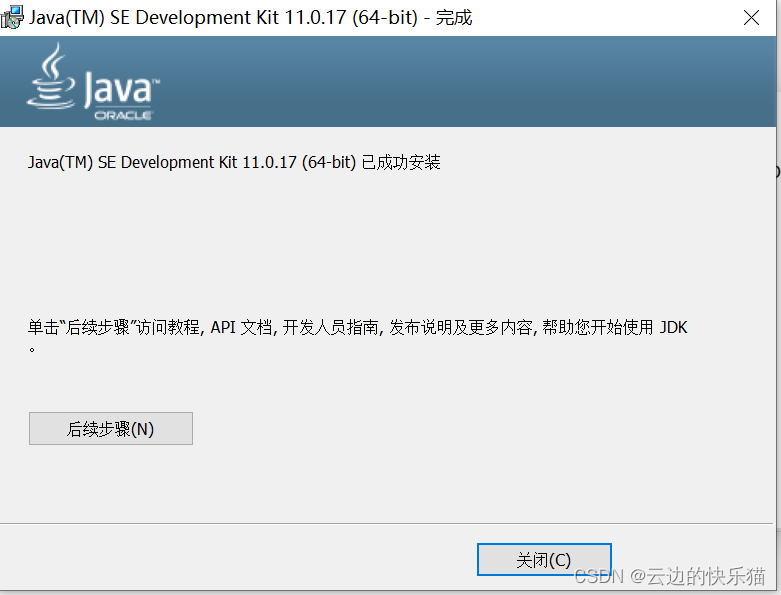
二、配置环境变量
1.桌面右键此电脑--选择属性
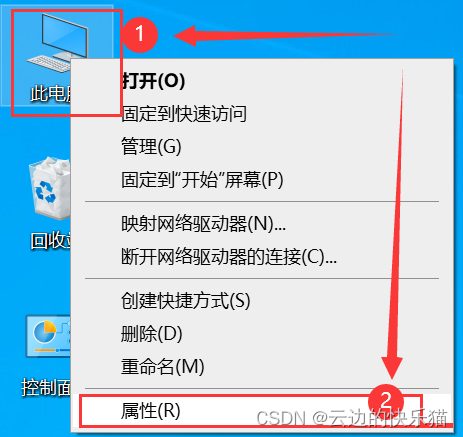
2.选择高级系统设置
(这里windows10和windows11系统界面有点差异,但是选择都一样)
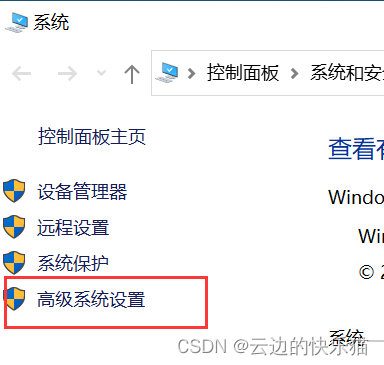
3.点击环境变量
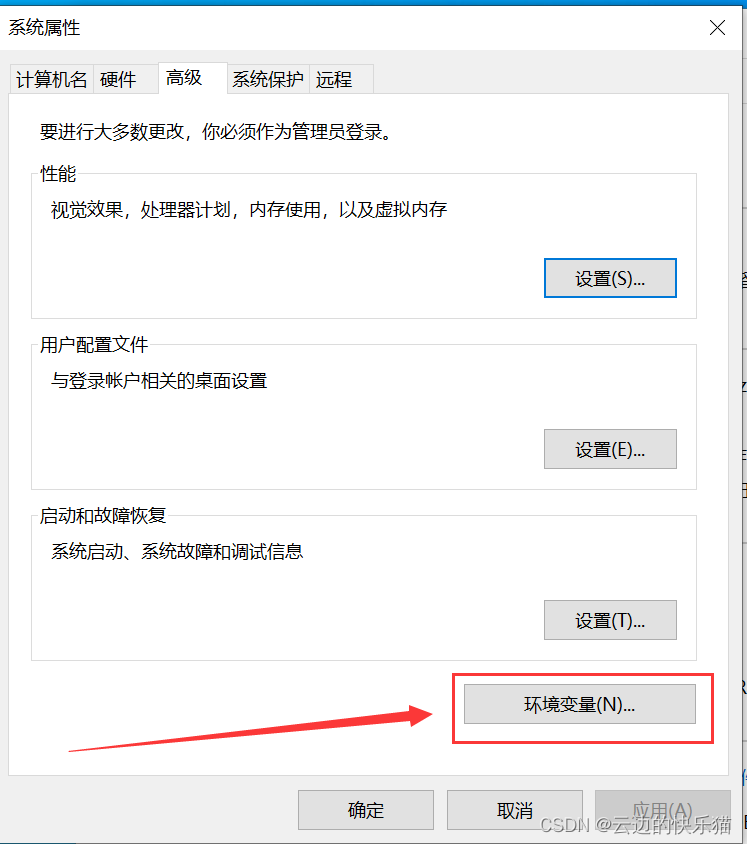
4.下面系统变量--新建----输入对应的值--然后点击确定
(1)变量名输入JAVA_HOME
(2)变量值输入jdk的安装位置,要选择到有版本的这个目录(快捷方式可以点击浏览目录里面去
选择。PS:默认安装地址:C盘---Program Files---Java---jdk目录)
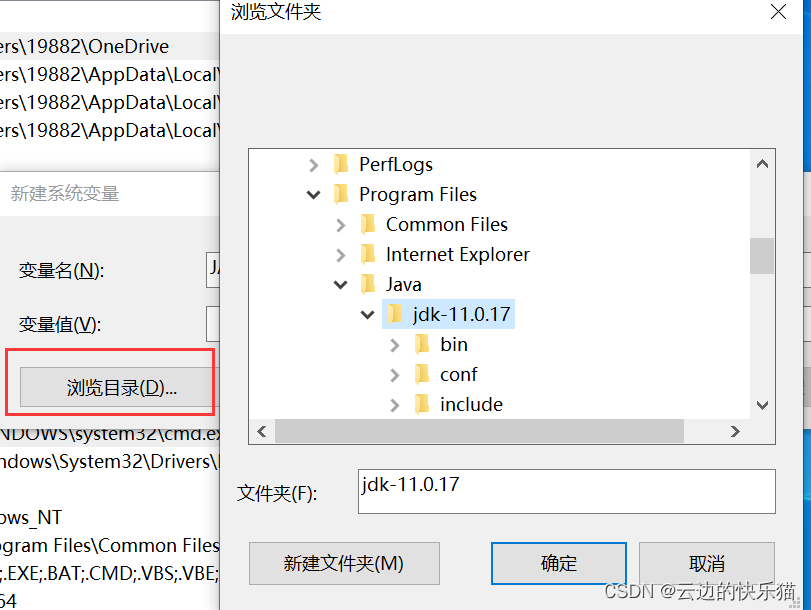
成果展示
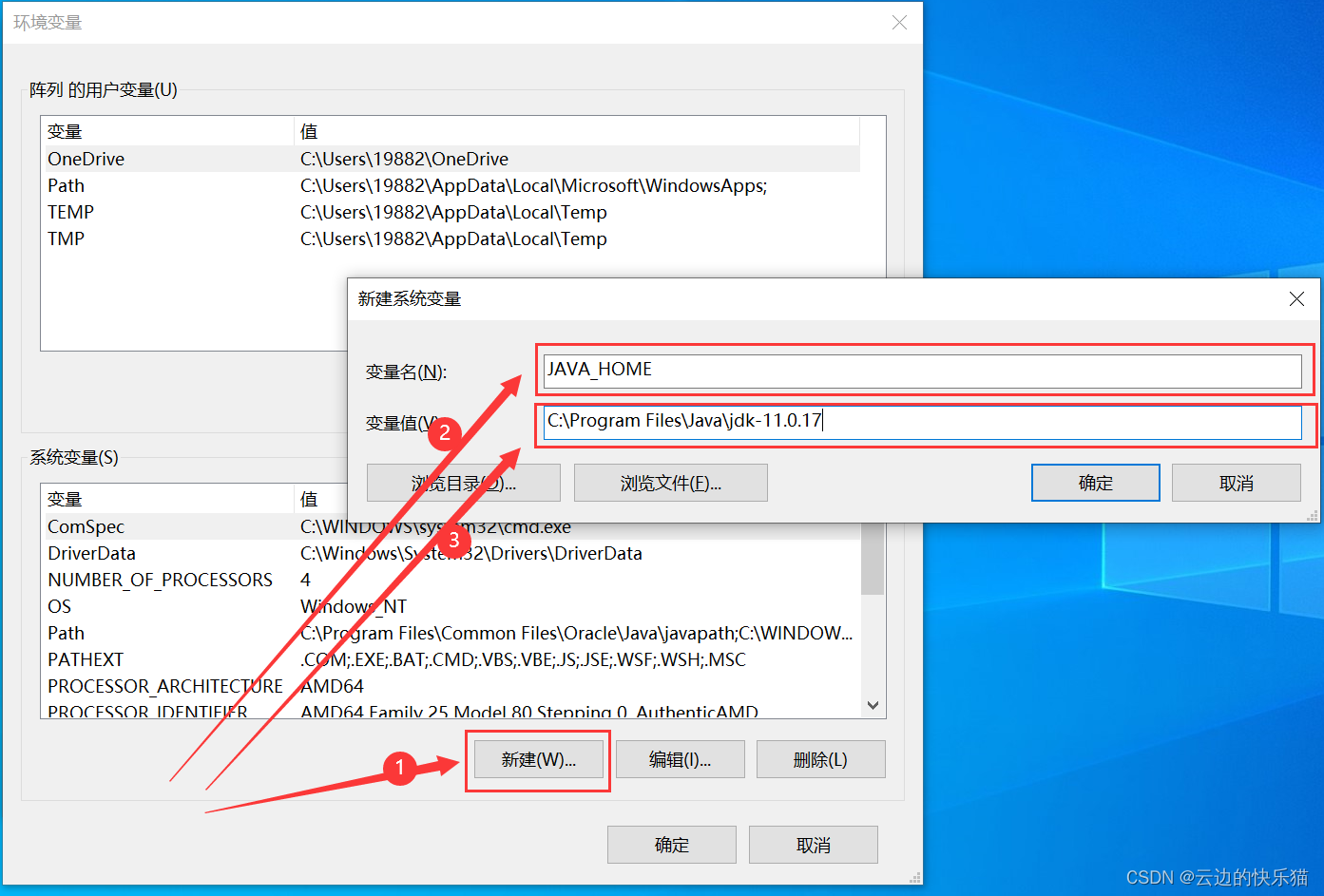
5.下面系统变量--新建--输入对应的值--然后点击确定
变量名CLASSPATH
变量值.;%JAVA_HOME%\lib;%JAVA_HOME%\lib\tools.jar
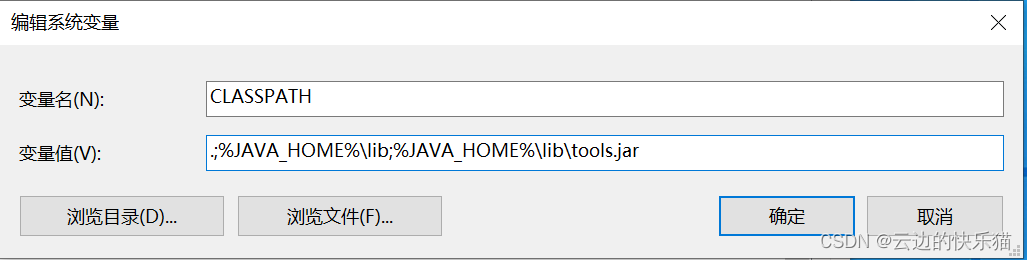
6.系统环境变量里面找到path--点击编辑
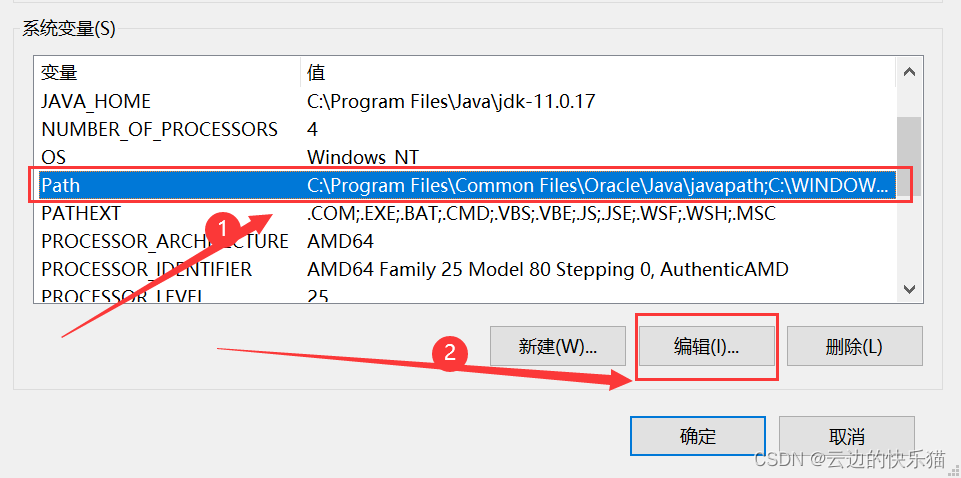
7.进入后新建添加%JAVA_HOME%\bin和%JAVA_HOME%\jre\bin
然后全部点击确定就配置好环境变量了
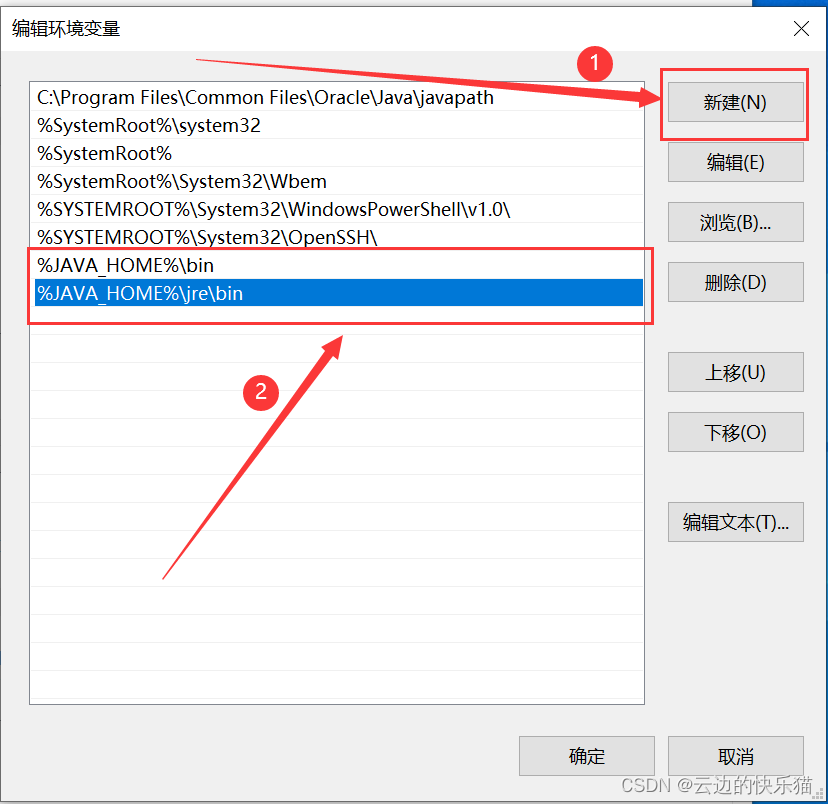
三、测试是否配置成功
1.快捷键win+R,然后输入cmd点击确定
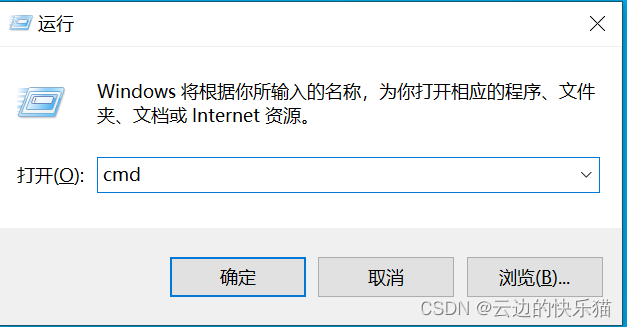
2.在命令里面输入java
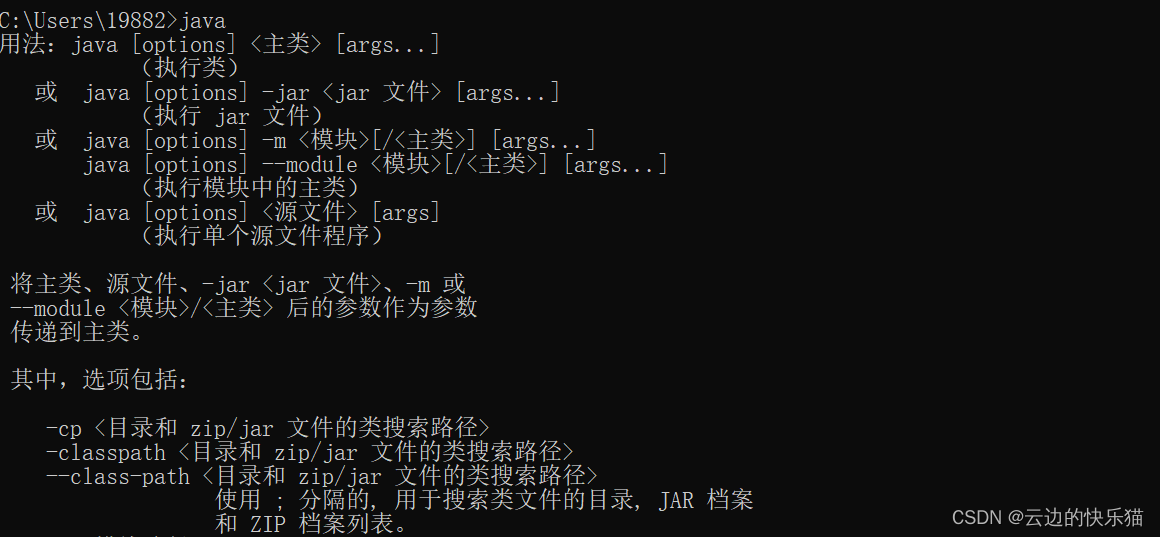
3.在命令里面输入javac
ps:这是判断是否安装成功的命令的核心
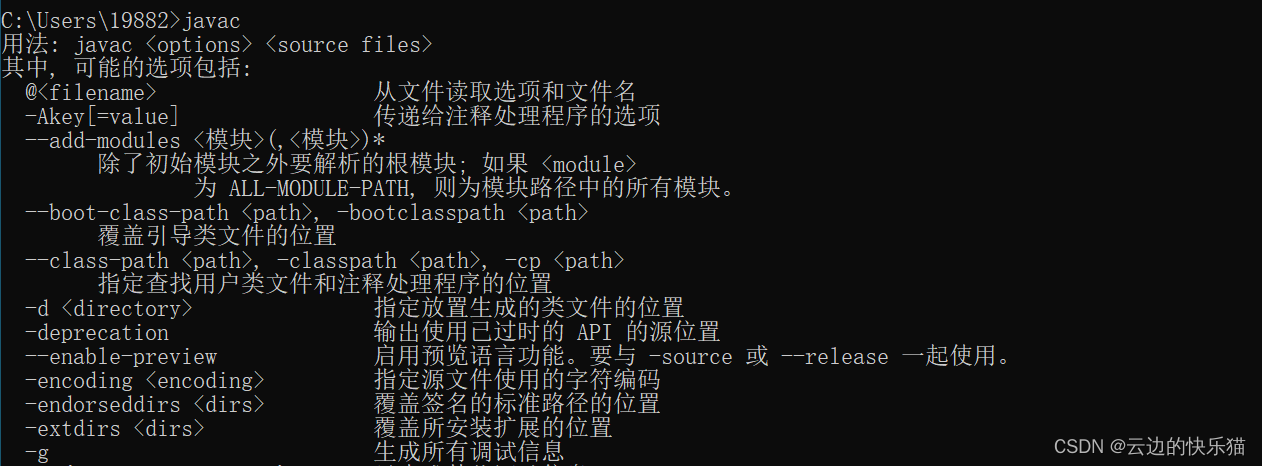
4.在命令里面查看版本信息输入java -version
ps:这个命令java的后面是有一个空格的

如果以上和JAVA命令都成功通过,那么表示大家JAVA环境安装完成并成功配置了。
JDK11新功能特性:
局部变量类型推断扩展(var关键字):虽然var关键字在JDK 10中首次引入用于局部变量,但在JDK 11中得到了更广泛的使用场景,简化了代码编写,提高了可读性。HTTP客户端API标准化(JEP 321):提供了一个全新的标准HTTP客户端API,支持HTTP/2协议、WebSocket以及异步请求响应模型,取代了旧的HttpURLConnection API。
低开销的堆外内存访问(JEP 320):移除了Java EE和CORBA模块,并且引入了实验性的嵌入式API来访问非堆内存,为高性能应用提供了更好的内存管理选项。
Epsilon垃圾收集器(JEP 318):这是一个无操作的垃圾收集器,适用于对延迟敏感的应用或需要严格控制内存使用的场景,它几乎不消耗CPU资源,但不会回收任何内存。
ZGC:可扩展的低延迟垃圾收集器(JEP 333):作为实验性功能引入,旨在实现大容量堆(多TB级别)下的非常低的暂停时间,适合需要处理大规模数据的应用程序。
动态类文件常量(JEP 309):引入了新的字节码和链接机制,允许在运行时动态地创建和操作类文件常量池中的常量,增强了Java语言的表达能力。
TLS 1.3支持:增强了安全通信的支持,TLS 1.3版本带来了更快的连接建立时间和更高的安全性。
弃用和删除不推荐使用的APIs:清理了一些过时或不推荐使用的API,鼓励开发者转向更现代和安全的做法